用PS将两张图融合在一起方法
Photoshop中的图像合成与融合技巧

Photoshop中的图像合成与融合技巧第一章:概述Photoshop是一款功能强大的图像处理软件,它提供了丰富的工具和功能,使用户能够进行图像合成和融合。
图像合成和融合是一种将多个图像组合在一起以创建新的图像的方法。
本文将介绍在Photoshop中使用的一些专业技巧和方法来实现图像合成和融合。
第二章:选择和提取在开始图像合成之前,首先需要选择和提取所需的图像元素。
Photoshop提供了几种工具,例如魔术棒工具、套索工具和快速选择工具,可帮助用户进行图像选择和提取。
选择图像元素是合成和融合过程中的关键步骤,因此需要仔细选择以确保最终效果的无缝融合。
第三章:图层和蒙版在Photoshop中,图层和蒙版是实现图像合成和融合的重要工具。
通过将不同的图像元素放置在不同的图层上,用户可以轻松地进行调整、编辑和组合。
蒙版是一种用于控制图层可见性和透明度的工具,可以帮助实现图像元素的平滑过渡和混合效果。
第四章:色彩调整和匹配色彩调整和匹配是实现图像合成和融合时必不可少的步骤。
Photoshop提供了各种色彩调整工具和过滤器,使用户能够调整图像的亮度、对比度、色调和饱和度等参数。
通过使用这些工具,用户可以确保合成图像的色彩一致性和平衡性,从而获得更好的融合效果。
第五章:透明度和边缘处理在图像合成和融合过程中,透明度和边缘处理是非常重要的。
透明度可以帮助图像元素更好地融入背景,而边缘处理可以使合成图像看起来更加自然和平滑。
Photoshop提供了一些工具和技巧,如羽化、涂抹和模糊等,可用于调整图像元素的边缘和透明度,从而实现更好的融合效果。
第六章:阴影和光照效果阴影和光照效果可以增强合成图像的真实感和深度感。
Photoshop提供了一些工具和过滤器,如投影、光晕和明暗等,可用于添加和调整阴影和光照效果。
通过合理使用这些工具,用户可以使合成图像中的元素看起来更加立体和真实。
第七章:细节处理和修饰细节处理和修饰是最后一步,用于完善合成图像。
Photoshop照片合成:多图无痕融合处理

Photoshop照片合成:多图无痕融合处理最终效果
多图无痕融合处理-Photoshop照片合成教程
1、打开下图所示的两张素材图片。
2、再打开下图所示的背景图片,把刚才的两张人物素材拖进来,调整到自己认为合适的位置。
3、新建一个图层。
4、用不规则的笔刷在其中一张图上刷一下。
5、按Ctrl点刷上的笔刷图层载入选区,按Ctrl + Shift + I反选
6、回到人物图层按Delele键删除,然后把笔刷层删除
7、适当调整图层的角度。
8、给另一张图片加蒙版。
9、用黑白线性渐变工具拉出渐变效果。
10、打开下图所示的素材,放到所有图层的上面。
11、再把素材的混合模式改为“正片叠底”。
12、把人物脸上多余的颜色用橡皮工具擦掉擦掉
13、再新建一个图层。
最后在刷上自己喜欢的笔刷,完成最终效果。
如何使用Adobe Photoshop进行图片合成和融合
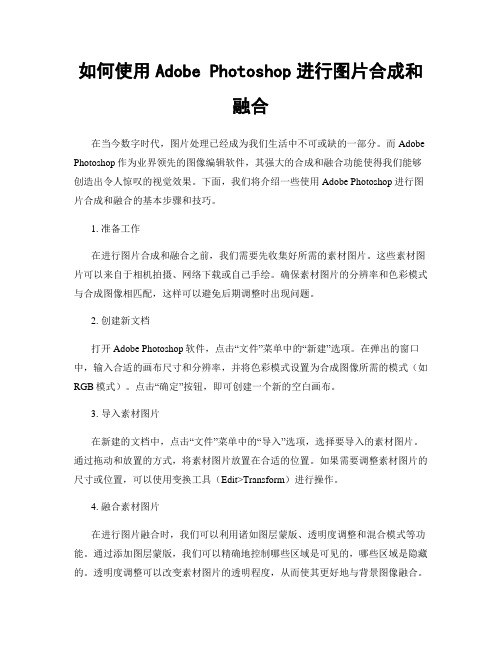
如何使用Adobe Photoshop进行图片合成和融合在当今数字时代,图片处理已经成为我们生活中不可或缺的一部分。
而Adobe Photoshop作为业界领先的图像编辑软件,其强大的合成和融合功能使得我们能够创造出令人惊叹的视觉效果。
下面,我们将介绍一些使用Adobe Photoshop进行图片合成和融合的基本步骤和技巧。
1. 准备工作在进行图片合成和融合之前,我们需要先收集好所需的素材图片。
这些素材图片可以来自于相机拍摄、网络下载或自己手绘。
确保素材图片的分辨率和色彩模式与合成图像相匹配,这样可以避免后期调整时出现问题。
2. 创建新文档打开Adobe Photoshop软件,点击“文件”菜单中的“新建”选项。
在弹出的窗口中,输入合适的画布尺寸和分辨率,并将色彩模式设置为合成图像所需的模式(如RGB模式)。
点击“确定”按钮,即可创建一个新的空白画布。
3. 导入素材图片在新建的文档中,点击“文件”菜单中的“导入”选项,选择要导入的素材图片。
通过拖动和放置的方式,将素材图片放置在合适的位置。
如果需要调整素材图片的尺寸或位置,可以使用变换工具(Edit>Transform)进行操作。
4. 融合素材图片在进行图片融合时,我们可以利用诸如图层蒙版、透明度调整和混合模式等功能。
通过添加图层蒙版,我们可以精确地控制哪些区域是可见的,哪些区域是隐藏的。
透明度调整可以改变素材图片的透明程度,从而使其更好地与背景图像融合。
而混合模式则可以改变素材图片和背景图片之间的色彩和明暗效果,实现更好的融合效果。
5. 调整色彩和亮度为了使合成图像看起来更加统一和自然,我们可能需要对色彩和亮度进行调整。
通过调整图像的色阶、曝光度和饱和度等参数,我们可以改变图像的整体色彩和明暗效果。
同时,我们还可以使用调整图层来非破坏性地调整图像的色彩和亮度。
6. 添加特效和修饰如果我们想要为合成图像增添一些特殊效果或修饰,可以尝试使用Photoshop中的滤镜和艺术效果。
用PS将多张图巧妙地融合在一起(八种融图方法)

用PS将多张图巧妙地融合在一起(八种融图方法)
先准备好两张要融合的图片:
1、打开人物图,双击背景使之成为图层。
2、用套索工具将人物的轮廓勾出来。
3、选择——羽化(20像素),选择——反选,编辑——清除,选择——反选
4、打开背景图
5、用移动工具拖动刚才处理的人物图至背景图中,放好位置,用模糊工具修饰一下人物图边缘使其融合。
PS融图七例
(一)
(二)
(三)
(四)
(五)
1、打开人物图,双击背景使之成为图层
2、用套索工具套出人物图需要的部分(粗略钩一下人物就行,不必很精细)
3、选择——羽化(20像素),选择——反选——编辑——清除,选择——反选
4、打开背景图,用移动工具拖动刚才处理的人物图至背景图中,放好位置
5、根据需要可调一下图层处的不透明度
(六)
(七)
一种简单的PhotoShop融图教程
原图
素材图
最终效果图
具体方法:
最终效果图。
Photoshop图像融合和合成教程

Photoshop图像融合和合成教程第一章:概述Photoshop是一款广泛应用于图像编辑和处理的软件,其中图像融合和合成是其重要的功能之一。
无论是修复照片中的缺陷,还是合成多张照片以创建绚丽的画面效果,都可以通过图像融合和合成来实现。
本教程将介绍如何使用Photoshop进行图像融合和合成,并提供一些实用的技巧和指导。
第二章:图像融合基础在进行图像融合之前,首先需要了解一些基本的概念和技巧。
首先,熟悉图层的概念是非常重要的。
在Photoshop中,每个图像都可以放置在一个独立的图层上,通过调整图层的顺序和透明度,可以实现图像的合成效果。
其次,要掌握如何选择和调整图像的区域。
通过使用选区工具和修剪工具,可以精确选择和调整图像的特定部分。
最后,在进行图像融合时,要注意保持图像的一致性,使合成后的画面看起来自然流畅。
第三章:图像融合技巧图像融合过程中,可以运用各种技巧来实现不同的效果。
首先是色彩和亮度的调整。
通过调整图层的色彩和亮度,可以使不同图像之间的颜色和光照保持一致,从而让合成后的画面更加自然。
其次是透明度和融合模式的运用。
通过调整图层的透明度和应用不同的融合模式,可以将多个图像融合在一起,创造出独特的效果。
此外,还可以使用图层蒙版和图层样式等功能,进一步调整和美化合成后的图像。
第四章:图像合成技巧除了图像融合外,图像合成可以将多个独立的图像组合成一个整体。
在进行图像合成之前,可以先将各个图像放置在不同的图层上,并通过调整图层的位置和大小来实现组合效果。
接下来,通过使用选择工具和修剪工具,可以剪切和调整图像的特定部分,使其融合更加自然。
此外,还可以运用遮罩和蒙版等功能,进一步调整合成后的图像,并添加特效和文本等元素,使其更具视觉冲击力。
第五章:实际应用案例在学习了基本的图像融合和合成技巧后,可以通过一些实际应用案例来加深理解。
例如,修复老旧照片中的损坏和瑕疵,将不同角度的照片合成成全景图,或者将人物与场景进行合成等。
ps怎么把两张图片合成一张
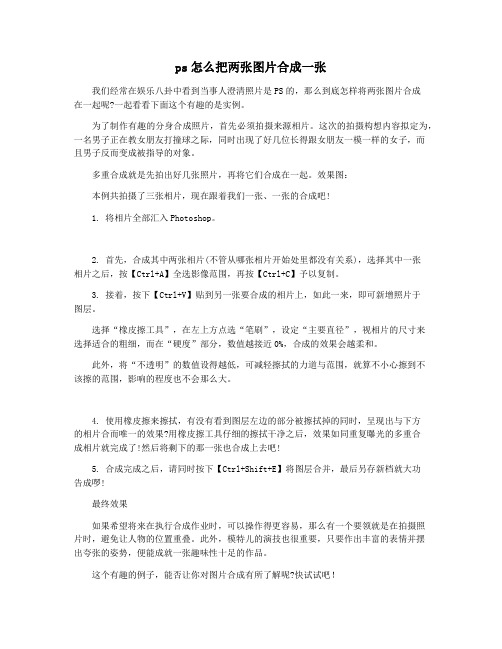
ps怎么把两张图片合成一张我们经常在娱乐八卦中看到当事人澄清照片是PS的,那么到底怎样将两张图片合成在一起呢?一起看看下面这个有趣的是实例。
为了制作有趣的分身合成照片,首先必须拍摄来源相片。
这次的拍摄构想内容拟定为,一名男子正在教女朋友打撞球之际,同时出现了好几位长得跟女朋友一模一样的女子,而且男子反而变成被指导的对象。
多重合成就是先拍出好几张照片,再将它们合成在一起。
效果图:本例共拍摄了三张相片,现在跟着我们一张、一张的合成吧!1. 将相片全部汇入Photoshop。
2. 首先,合成其中两张相片(不管从哪张相片开始处里都没有关系),选择其中一张相片之后,按【Ctrl+A】全选影像范围,再按【Ctrl+C】予以复制。
3. 接着,按下【Ctrl+V】贴到另一张要合成的相片上,如此一来,即可新增照片于图层。
选择“橡皮擦工具”,在左上方点选“笔刷”,设定“主要直径”,视相片的尺寸来选择适合的粗细,而在“硬度”部分,数值越接近0%,合成的效果会越柔和。
此外,将“不透明”的数值设得越低,可减轻擦拭的力道与范围,就算不小心擦到不该擦的范围,影响的程度也不会那么大。
4. 使用橡皮擦来擦拭,有没有看到图层左边的部分被擦拭掉的同时,呈现出与下方的相片合而唯一的效果?用橡皮擦工具仔细的擦拭干净之后,效果如同重复曝光的多重合成相片就完成了!然后将剩下的那一张也合成上去吧!5. 合成完成之后,请同时按下【Ctrl+Shift+E】将图层合并,最后另存新档就大功告成啰!最终效果如果希望将来在执行合成作业时,可以操作得更容易,那么有一个要领就是在拍摄照片时,避免让人物的位置重叠。
此外,模特儿的演技也很重要,只要作出丰富的表情并摆出夸张的姿势,便能成就一张趣味性十足的作品。
这个有趣的例子,能否让你对图片合成有所了解呢?快试试吧!。
ps图片羽化合成教程_ps使用羽化合成两张图片

ps图片羽化合成教程_ps使用羽化合成两张图片
我们使用photoshop时有时候需要使用羽化效果,使用羽化效果可以简单的把两张图片很好的处理在一起。
下面由店铺为大家整理的ps图片羽化合成教程,希望大家喜欢!
ps图片羽化合成教程
1、我们首先用photoshop软件,打开我们要合成的两张图片!
2、我们选择工具箱中的椭圆选框工具,然后再工具属性中输入羽化值10,当然其它羽化值也可以,羽化值越大,边缘和背景融合的越多!可以根据实际需要选择羽化值的大小!然后在图形中拖选我们要选择的区域!然后按下键盘的ctrl+c对我们选择的区域进行复制!
3、我们点击另外一张图片,按下键盘的ctrl+v进行粘贴!把我们刚才选择的区域粘贴进来!
4、粘贴进来的图片大家已经可以看到边缘有羽化的效果!其实羽化就是边缘和背景的柔和!我们把图片调整到合适的位置,然后按下键盘的ctrl+t调整图片到合适的大小!
5、其实通过上面的方法,我们一般情况下已经可以了,我们的主要目的是我们羽化图片的边缘和背景融合!但是还不太美观,怎么办呢?其实我们可以对图片进行简单的设置,让图片看起来更美观!我们可以在图层的混合模式中选择正片叠底
6、现在你发现我们的图片是不是比较美观了,大家试试吧!大家记住羽化值越大,边缘的变化越明显!但是羽化值太大也会影响图片的美观!。
如何使用Photoshop软件进行图片合成与融合
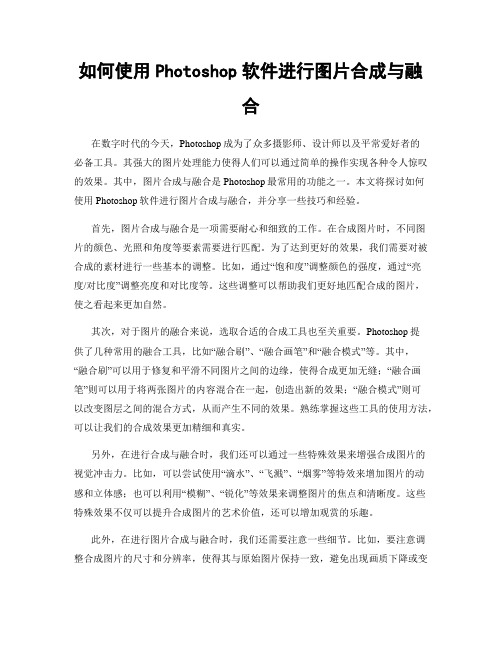
如何使用Photoshop软件进行图片合成与融合在数字时代的今天,Photoshop成为了众多摄影师、设计师以及平常爱好者的必备工具。
其强大的图片处理能力使得人们可以通过简单的操作实现各种令人惊叹的效果。
其中,图片合成与融合是Photoshop最常用的功能之一。
本文将探讨如何使用Photoshop软件进行图片合成与融合,并分享一些技巧和经验。
首先,图片合成与融合是一项需要耐心和细致的工作。
在合成图片时,不同图片的颜色、光照和角度等要素需要进行匹配。
为了达到更好的效果,我们需要对被合成的素材进行一些基本的调整。
比如,通过“饱和度”调整颜色的强度,通过“亮度/对比度”调整亮度和对比度等。
这些调整可以帮助我们更好地匹配合成的图片,使之看起来更加自然。
其次,对于图片的融合来说,选取合适的合成工具也至关重要。
Photoshop提供了几种常用的融合工具,比如“融合刷”、“融合画笔”和“融合模式”等。
其中,“融合刷”可以用于修复和平滑不同图片之间的边缘,使得合成更加无缝;“融合画笔”则可以用于将两张图片的内容混合在一起,创造出新的效果;“融合模式”则可以改变图层之间的混合方式,从而产生不同的效果。
熟练掌握这些工具的使用方法,可以让我们的合成效果更加精细和真实。
另外,在进行合成与融合时,我们还可以通过一些特殊效果来增强合成图片的视觉冲击力。
比如,可以尝试使用“滴水”、“飞溅”、“烟雾”等特效来增加图片的动感和立体感;也可以利用“模糊”、“锐化”等效果来调整图片的焦点和清晰度。
这些特殊效果不仅可以提升合成图片的艺术价值,还可以增加观赏的乐趣。
此外,在进行图片合成与融合时,我们还需要注意一些细节。
比如,要注意调整合成图片的尺寸和分辨率,使得其与原始图片保持一致,避免出现画质下降或变形的情况。
同时,合成图片的层次结构也需要合理安排,避免遮盖或重叠,使得图片看起来更加清晰和整洁。
最后,优秀的图片合成与融合需要不断的实践和尝试。
- 1、下载文档前请自行甄别文档内容的完整性,平台不提供额外的编辑、内容补充、找答案等附加服务。
- 2、"仅部分预览"的文档,不可在线预览部分如存在完整性等问题,可反馈申请退款(可完整预览的文档不适用该条件!)。
- 3、如文档侵犯您的权益,请联系客服反馈,我们会尽快为您处理(人工客服工作时间:9:00-18:30)。
4、图层1的混合模式为正片叠底。
5、把素材图片拖入新背景,放在图层1的下方,得到图层2。
6、点击经圈处,在图层1副本层加蒙版,用黑画笔涂抹出新的背景。
7、为使人物融入背景,再执行:图像-调整-照片滤镜,选择橙色,浓度:50%。
最终效果图
4,打开背景图
5.用移动工具拖动刚才处理的人物图至背景图中,放好位置,用模糊工具修饰一下人物图边缘使其融合。
PS融图七例
(一)
(二)
(三)
(四)
()
方法:
1,打开人物图,双击背景使之成为图层
2,用套索工具套出人物图需要的部分(粗略钩一下人物就行,不必很精细)
3,选择---羽化(20象素),选择--反选---编辑---清除,选择---反选
用PS将两张图融合在一起的方法
2009-06-24 15:33:22|分类:【ps图教程】|字号订阅
引用
理睬的用PS将两张图融合在一起的方法
先准备好二张要融合的图片:
1、打开人物图,双击背景使之成为图层
2、用套索工具将人物的轮廓勾出来。
3,选择---羽化(20象素),选择--反选,编辑---清除,选择---反选
4,打开背景图,用移动工具拖动刚才处理的人物图至背景图中,放好位置
(如果想改淙宋锓较颍傻惚嗉?--变换---水平翻转)
5,根据需要可调一下图层处的不透明度
(六)
(七)
一种简单的PhotoShop融图教程
原图
素材图
最终效果图
具体方法:
1、打开原图,Ctrl+j两次,分别得到图层1和图层1副本,
2、在图层1执行:图像-调整——色阶,用白嚼舌管在图示的红圈处点一下。
